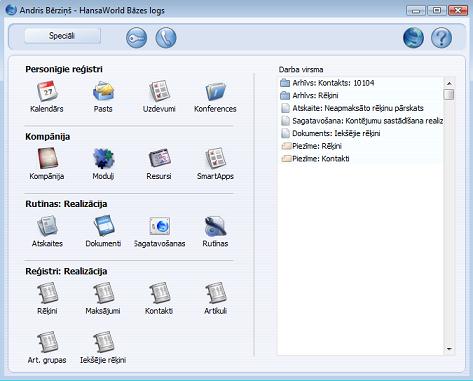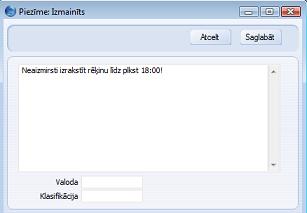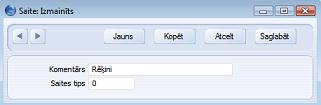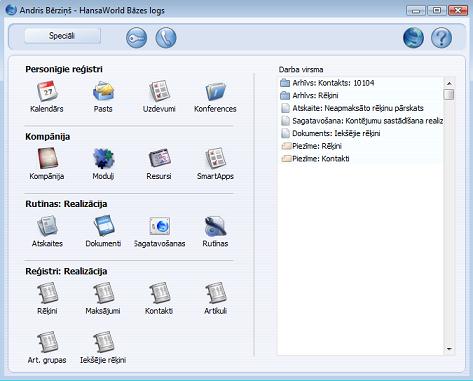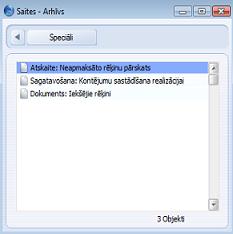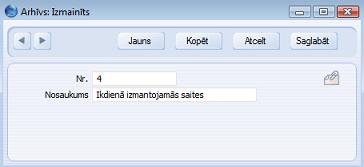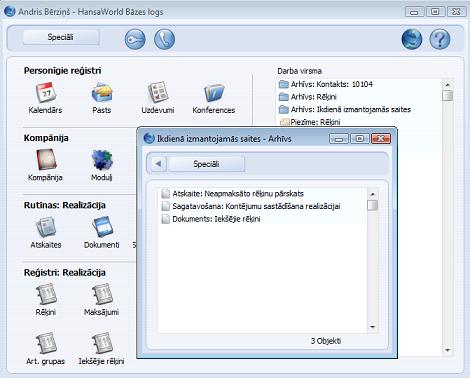|
Search HansaManuals.com HansaManuals Home >> Standard ERP >> Darba vide >> Piesaistnes un personīgā darba virsma Iepriekšējā Nākamā Rādīt visu nodaļu Meklēt Šis apraksts rakstīts programmas versijai 4.0 Darba virsma Tāpat kā jebkuram ierakstam iespējams pievienot failus, piezīmes vai citus ierakstus (skat. šeit), varat tos pievienot arī Bāzes logam. Tie tiks ievietoti bāzes loga labajā pusē, ko sauc par darba virsmu. Varat tur ievietot arī svarīgus ierakstus, dokumentus, apkalpošanas funkcijas, sagatavošanas un reģistrus. Šim nolūkam varat konfigurēt savu darba virsmu tā, lai uzreiz piekļūtu tām HansaWorld vietām, kuras ir vissvarīgākās (t. i., lai nevajadzētu mainīt moduli, meklēt ierakstus pārskata logos vai atskaišu sarakstu logos). Personīgā darba virsma ir līdzīga grāmatzīmju sarakstam pārlūkā.Ja vēlaties izmantot personīgo darba virsmu, jāizveido sava pastkastīte. Sīkāku informāciju par pastkastītes veidošanu skatiet šeit. Vairāklietotāju sistēmā katram lietotājam, kas vēlas izmantot darba virsmu, jāizveido sava pastkastīte.
Tiklīdz izveidosit pastkastīti, bāzes loga nosaukuma joslā tiks rādīts jūsu vārds, bet darba virsmas saturs tiks rādīts bāzes loga labajā pusē:
Personīgās darba virsmas ierakstiIerakstus personīgajai darba virsmai var pievienot šādi:
Attēlā ir redzams, ka darba virsmā var būt arī dažādu kompāniju ieraksti. Ja aktīvā kompānija ir “1” (redzams bāzes loga nosaukuma joslā, blakus pašreizējā lietotāja vārdam). "1" ir datu bāzes parauga kompānijas īsais nosaukums. Darba virsmas objekts (“2:Rēķins: 2800003”) kompānijai “1” piederošs rēķins (meitas uzņēmums). Jebkurš ieraksts, kas nepieder kompānijai, kurā strādājat, tiks rādīts personālajā darba virsmā ar kompānijas īso nosaukumu reģistra nosaukuma priekšā. Tādējādi, kā redzams piemērā, ja pašreizējais lietotājs izietu no HansaWorld un pārstartētu to, izvēloties kompāniju “2", tad Rēķins: 2800003 u. c. personālajā darba virsmā tiktu rādīts kā “1: Rēķins: 2800003”, bet Rēķins 25001 tiku rādīts vienkārši kā “Rēķins: 25001”. Personīgajai darba virsmai piesaistītu ierakstu var atvērt trijos veidos:
Sagatavošanas, atskaites, dokumenti un apkalpošanaLai uz darba virsmu pārvilktu sagatavošanu, atskaiti, dokumentu vai apkalpošanas funkciju, atveriet vajadzīgo saraksta logu un pārvelciet atbilstošo saraksta vienību uz darba virsmu. Šo metodi var izmantot importa un eksporta funkcijām.Piemēram, lai uz personīgo darba virsmu pārvilktu atskaiti 'Neapmaksāto rēķinu pārskats' (kā attēlots piemērā), vispirms izvēlieties moduļu izvēlni un sarakstā uzklikšķiniet uz moduļa 'Realizācija', tad no faila izvēlnes izvēlieties 'Atskaites' (vai bāzes logā uzklikšķiniet uz [Atskaites]). Sarakstā uzklikšķiniet uz 'Neapmaksāto rēķinu pārskats' un pārvelciet to uz darba virsmu. Lai uzsāktu darbu sagatavošanā, atskaitē, dokumentā vai ar kādu no apkalpošanas funkcijām, izmantojiet vienu no metodēm:
Reģistri personīgajā darba virsmāLai darba virsmā ievietotu reģistru, pārvelciet to no bāzes loga uz darba virsmu. Piemēram, lai ievietotu rēķinu reģistru darba virsmā ( kā redzams piemērā), vispirms no moduļu izvēlnes atveriet Realizācijas moduli. Bāzes logā uzklikšķiniet uz funkciju pogas [Rēķini] un pārvelciet to uz darba virsmu.Lai strādātu ar kādu no reģistriem, izmantojiet vienu no šīm metodēm:
Piezīmes un komentāri personīgajā darba virsmāDarba virsmai varat pievienot piezīmes un komentārus. Lai to izdarītu, bāzes logā no izvēlnes ???Speciāli’ izvēlieties funkciju 'Veidot piezīmi'. Tiks atvērts logs, kurā varēsit ievadīt savu komentāru.
Darba virsmā piesaistītu piezīmi vai komentāru var lasīt divējādi:
Objektu nosaukumu mainīšanaIevietojot personīgajā darba virsmā failu, tā nosaukums tiks parādīts piesaistnes sarakstā, taču, ievietojot piezīmi, sarakstā tai netiek piešķirts nosaukums.Ja vēlaties failu vai piezīmi pārdēvēt, iezīmējiet to personālajā darba virsmā un no izvēlnes 'Speciāli' izvēlieties funkciju 'Labot saites komentāru'.Tiks atvērts logs, kurā varēsit ievadīt jauno nosaukumu.
Objektu dzēšana no darba virsmasLai izdzēstu jebkāda tipa objektu no personālās darba virsmas, iezīmējiet to un no izvēlnes 'Redaktors' izvēlieties funkciju 'Dzēst'.Objektu arhivēšanaJa darba virsmā ir daudz objektu, varat tos arhivēt. Arhīvs ir mape, kurā ietilpst dažādu tipu piesaistnes un citi arhīvi.
|